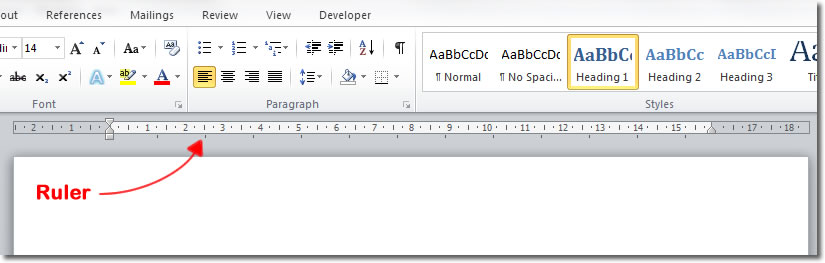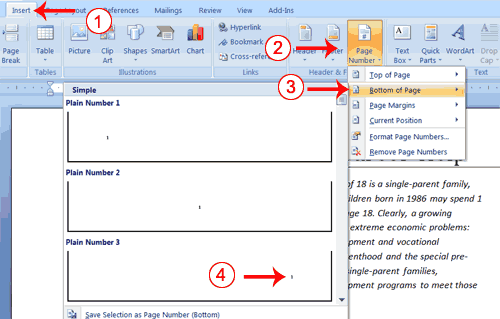En la clase de hoy martes 30 de septiembre de 2014, el profesor José Ferrer comenzó a explicarnos sobre el programa "Gimp 2.8". "Gimp" es un editor de imágenes gratuito que permite corregir fotografías. Éste programa puede curar la piel, aclarar dientes, ojos y quitar fondos de las imágenes. Realizamos una práctica acerca del programa.
En Google hicimos una búsqueda sobre una fotografía de una mujer mayor a la cual se le notaban arrugas a simple vista. El tamaño de la imágen debía ser grande. Cuando la encontramos, la guardamos y la subimos al programa "Gimp". Procedimos a editar la foto y utilizamos las opciones de la barra a mano izquierda. Había un botón con símbolo de curitas el cual usamos para editar. Aumentamos el enfoque a 100% y con el mouse buscamos un pedazo de piel de la foto en el cual no tuviera arruga. Seleccionamos con el teclado "Control" y automáticamente copiamos un pedazo el cual adjuntamos en las arrugas para borrarlas. Lo mismo se hizo pero con una foto de dientes con un color amarillento. En este caso seleccionamos el símbolo con un lazo y presionamos "Colors, Hue Saturation, Lightness", rodemaos los dientes y quedaron blancuscos.
La última imágen que tomamos fue la de un carácter de "Disney", "Pluto". En "Layer" "Transparency Add Alpha Channel", "Fuzzy Select", el cual escoge un color contínuo y elimina todo el color del fondo. Guardamos la foto en "Export as" y en vez de "jpg" escribimos "png" que sí guarda fotos con fondos transparentes.
Una vez más queda demostrado que la tecnología es una herramienta muy útil. Es asombroso como una foto puede quedar increíble manipulándola con un programa. Lo mejor de todo es que "Gimp" es gratuito y fácil de acoplar a cualquier usuario.
Boletín realizado
Boletín realizado